- Scoprire EaseUS
- Chi Siamo
- Recensioni & Premi
- Contatta EaseUS
- Rivenditore
- Affiliato
- Mio Conto
- Sconto Education
Sommario:
Il software di backup EaseUS Windows può clonare l'unità C su SSD in Windows 10 senza reinstallare nulla. È molto utile quando è necessario spostare l'unità C su SSD per determinati motivi.
Qualsiasi programma può clonare l'unità C su SSD in Windows 10
Ho aggiornato il mio computer da Windows 7 a Windows 10 quando è uscita la versione ufficiale del nuovo sistema. Ora sto acquistando un nuovo SSD. Voglio usarlo come disco di avvio e il vecchio HDD come disco di archiviazione dati. Quindi, per raggiungere l'obiettivo, devo spostare Windows 10 dall'HDD all'SSD. So che posso reinstallare manualmente il sistema e tutte le applicazioni installate sull'SSD. Ma non credo che sia il migliore o l'unico modo. Forse posso scegliere di clonare l'unità C su SSD. Sai che qualche software di clonazione affidabile può aiutare?
Come nel caso sopra menzionato, potrebbe essere necessario migrare il sistema operativo su SSD in diverse situazioni, ad esempio aggiornare l'HDD a SSD. E se vuoi trovare il modo più semplice per svolgere il lavoro, devi utilizzare un software di clonazione SSD di Windows 10 di terze parti. Clonando l'unità C su SSD, tali programmi possono aiutarti a mantenere tutto intatto dopo il lavoro di migrazione da HDD a SSD. È davvero la soluzione migliore per trasferire l'unità C su SSD senza reinstallare nulla. Non puoi trovare un altro modo più semplice e sicuro.
Clona l'unità C su SSD in Windows 10 con il software di backup di Windows EaseUS
Il software di backup dei file EaseUS è uno strumento professionale dotato di una potente capacità di clonazione. Ti consente di copiare l'intero disco rigido o la partizione su un altro con una copia rapida file per file o una copia settore per settore in tutte le versioni di Windows. Quindi puoi usarlo completamente per clonare l'unità C su SSD in Windows 10.
Passo 1. Nella pagina principale, trova e clicca su "Strumenti", qui troverai clonazione del sistema e altre utilità.

Passo 2. EaseUS Todo Backup rileverà in automatico la partizione di sistema, seleziona poi il nuovo disco e clicca su "Avanti".
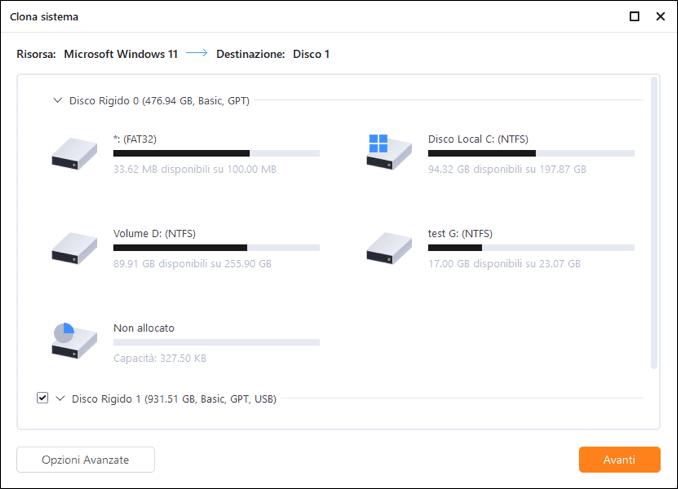
*la clonazione del sistema eliminerà tutti i dati e non supporta la clonazione di dischi MBR su GPT e viceversa. Assicurati dunque che le tipologie delle due partizioni siano uguali.
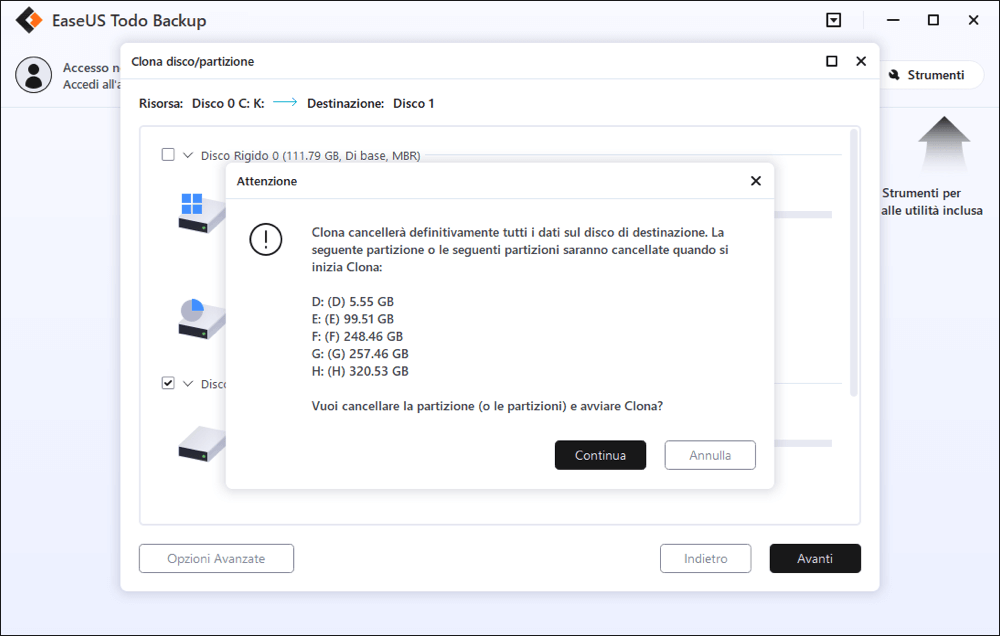
Passo 3. Se il disco di destinazione è un SSD, seleziona nelle opzioni avanzate "Ottimizza per SSD".
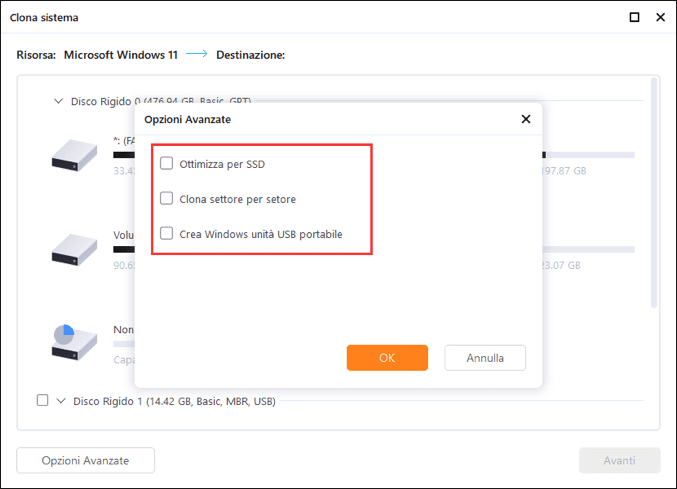
Passo 4. Clicca su "Procedi" per iniziare la clonazione.
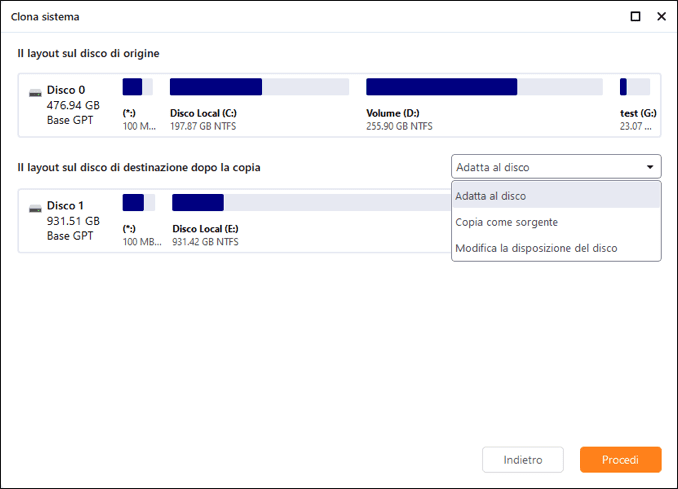
Articoli Relativi:
-
Come Eseguire il Backup di Accesso Rapido in Windows 10 [Aggiornamento 2025]
Elsa - 20/04/2025
-
Come eseguire il backup dei file di Windows Server 2019 in 2 modi [soluzioni comprovate]
Aria - 20/04/2025
-
Come scegliere i dispositivi di archiviazione delle foto digitali più adatti?
Aria - 20/04/2025
-
Backup del Disco Rigido WD con il Miglior Software di Backup Gratuito
Aria - 20/04/2025
Premi & Recensioni
"L'interfaccia e l'organizzazione sono molto pulite. EaseUS ToDo Backup Home è un ottimo programma di backup, adatto allo spazio domestico e alle PMI. "
- Da PCWorld staff
Scopri di più >>

EaseUS Todo Backup
Strumento di backup intelligente per i tuoi file e l'intero computer in Windows 10/8/7.
Scarica GratisSicuro al 100%
Capacità: 1.88MB
![]()